Майнкрафт - это популярная видеоигра, в которой игроки могут строить различные объекты в виртуальном мире. Одним из способов расширить игровой опыт в Майнкрафте является установка специальных сборок. Сборки - это модифицированные версии игры, которые добавляют новый контент, улучшают графику и предлагают уникальные игровые возможности.
TLauncher представляет собой популярный лаунчер для Майнкрафта, который позволяет установить и запустить различные сборки игры. Этот лаунчер обеспечивает удобство и безопасность скачивания модулей сборок, а также предоставляет возможность выбрать интересующую вас версию Майнкрафта.
Как же установить сборки на Майнкрафт при помощи TLauncher? В этой статье мы предоставим вам пошаговую инструкцию, чтобы вы смогли насладиться новыми возможностями, которые предлагают сборки игры.
Скачивание TLauncher
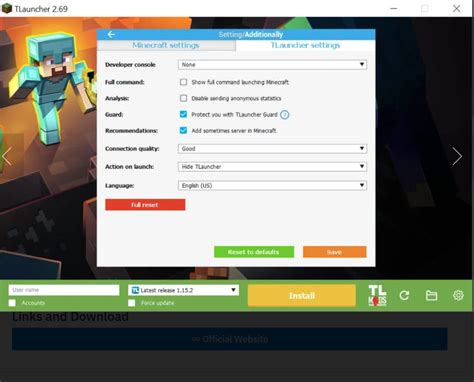
Для начала, необходимо скачать TLauncher - лаунчер, позволяющий запускать установленные сборки Minecraft и управлять ими.
Чтобы скачать TLauncher, следуйте инструкциям:
- Откройте веб-браузер и перейдите на официальный сайт TLauncher по адресу https://tlauncher.org/ru/.
- На главной странице сайта найдите кнопку "Скачать TLauncher" и нажмите на нее.
- Выберите версию TLauncher, которую вы хотите скачать. Рекомендуется выбрать самую последнюю версию для получения всех доступных функций и исправлений.
- После выбора версии, загрузка TLauncher начнется автоматически. Подождите, пока загрузка завершится.
- Когда загрузка завершится, найдите загруженный файл TLauncher на вашем компьютере. Обычно файл располагается в папке "Загрузки" или по умолчанию сохраняется на рабочем столе.
- Щелкните правой кнопкой мыши на файле TLauncher и выберите "Открыть" или "Запустить". Это запустит процесс установки TLauncher.
- Следуйте инструкциям установщика, чтобы завершить установку TLauncher. Убедитесь, что вы выбрали правильный путь установки и приняли все предложенные настройки.
Поздравляю, вы успешно скачали и установили TLauncher! Теперь вы можете запускать и управлять установленными сборками Minecraft, используя этот лаунчер.
Регистрация на официальном сайте

Для того чтобы установить сборки на Minecraft TLauncher, необходимо иметь аккаунт на официальном сайте.
Вот пошаговая инструкция по регистрации на официальном сайте:
- Откройте официальный сайт TLauncher.
- Найдите и нажмите на кнопку "Регистрация".
- Заполните все необходимые поля в форме регистрации, включая логин, пароль и электронную почту.
- Прочтите и принимите условия использования сервиса.
- Нажмите на кнопку "Зарегистрироваться".
- После успешной регистрации вы получите письмо с подтверждением на указанный вами электронный адрес. Откройте письмо и следуйте инструкциям для подтверждения аккаунта.
- Вернитесь на официальный сайт TLauncher и войдите в свой аккаунт, используя логин и пароль.
Теперь вы успешно зарегистрировались на официальном сайте TLauncher и готовы устанавливать и использовать сборки на Minecraft. Желаем вам приятной игры!
Выбор и загрузка нужной сборки
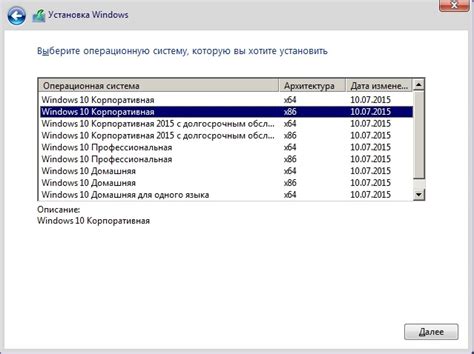
После установки TLauncher на ваш компьютер, вам потребуется выбрать и загрузить нужную сборку модов для Майнкрафт. Вот пошаговая инструкция, как это сделать:
- Запустите TLauncher на вашем компьютере.
- На главном экране TLauncher найдите и нажмите на кнопку «Сборки».
- В открывшемся окне вы увидите список доступных сборок модов. Пролистайте список вниз и изучите описания сборок, чтобы выбрать наиболее подходящую для вас.
- Когда вы выбрали сборку, щелкните по ее названию. Это откроет подробную информацию о выбранной сборке.
- В окне деталей сборки вы увидите список модов, входящих в эту сборку. Прочитайте описание модов и убедитесь, что выбранная сборка содержит все необходимые вам моды.
- После того как вы ознакомились со всей информацией о сборке, нажмите на кнопку «Скачать сборку». TLauncher начнет загрузку выбранной сборки и установит ее на ваш компьютер.
После завершения загрузки и установки выбранной сборки, она будет доступна в списке «Мои сборки» на главном экране TLauncher. Вы можете выбрать и запустить сборку, чтобы насладиться модифицированным геймплеем в Майнкрафт.
Установка Java
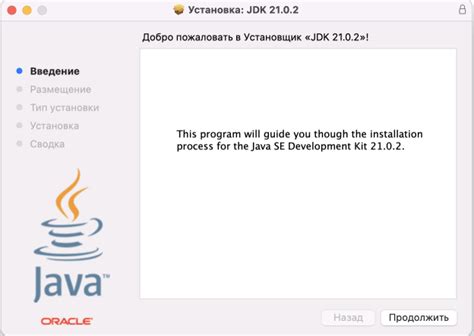
Для установки сборок на майнкрафт TLauncher необходимо предварительно установить Java. В этом разделе мы рассмотрим пошаговую инструкцию по установке Java на ваш компьютер.
Шаг 1: Скачайте Java
Первым шагом необходимо скачать установочный файл Java с официального сайта. Для этого:
- Откройте ваш любимый браузер;
- Перейдите на официальный сайт Java - https://www.java.com/ru/download/;
- Нажмите на кнопку "Загрузить сейчас" или "Free Java Download";
- Выберите соответствующую версию Java для вашей операционной системы (например, Windows, macOS, Linux и т. д.);
- Нажмите на кнопку "Согласиться и начать бесплатную загрузку".
Шаг 2: Установите Java
После загрузки установочного файла Java, необходимо выполнить следующие действия:
- Откройте загруженный установочный файл;
- Следуйте инструкциям мастера установки;
- Выберите путь установки Java на вашем компьютере;
- Дождитесь завершения установки.
Поздравляем, вы успешно установили Java на ваш компьютер! Теперь вы готовы установить сборки на майнкрафт TLauncher и наслаждаться игрой.
Запуск TLauncher и авторизация
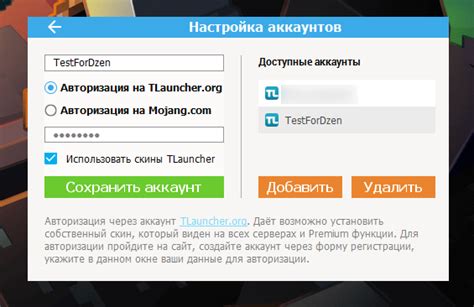
Для начала установите и откройте TLauncher, который можно найти на официальном сайте разработчика.
После запуска появится окно TLauncher, в котором вам будет предложено авторизоваться или зарегистрироваться.
1. Авторизация:
- Нажмите на кнопку "Войти" в правом верхнем углу окна.
- Введите логин и пароль от своего аккаунта Minecraft.
- Нажмите кнопку "Войти".
2. Регистрация:
- Нажмите на кнопку "Регистрация" в правом верхнем углу окна.
- Заполните регистрационную форму, указав ваш логин и пароль.
- Подтвердите регистрацию, следуя инструкциям на экране.
После успешной авторизации или регистрации вам будет предложено выбрать версию Minecraft для запуска. Выберите нужную версию и нажмите кнопку "Играть".
Теперь TLauncher готов к запуску выбранной версии Minecraft с установленными сборками. Вы можете настроить дополнительные параметры игры, выбрав нужные опции в окне настроек TLauncher.
Включение функции установки сборок
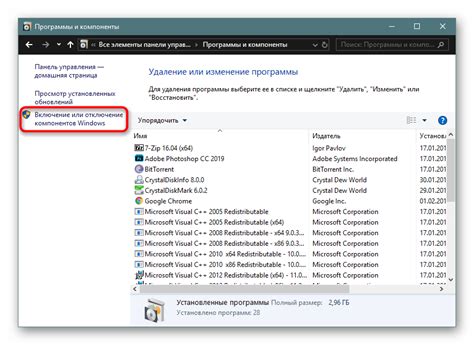
Чтобы начать установку сборок на майнкрафт через TLauncher, необходимо выполнить следующие шаги:
- Запустите клиент TLauncher на вашем компьютере.
- В верхней части окна клиента найдите вкладку "Настройки" и нажмите на нее.
- В открывшемся меню выберите раздел "Настройки TLauncher".
- В списке доступных настроек найдите опцию "Установка/удаление сборок" и установите ее в положение "Включено".
- Сохраните изменения, закрыв окно настроек.
Теперь функция установки сборок станет доступна в клиенте TLauncher. Вы сможете выбирать и устанавливать различные сборки, которые предоставляются в клиенте либо скачивать и устанавливать свои собственные сборки.
Установка выбранной сборки

После выбора желаемой сборки майнкрафт в TLauncher, вам потребуется установить ее на свой компьютер. Ниже представлены пошаговые инструкции по установке выбранной сборки:
- Скачайте выбранную сборку майнкрафт с официального сайта TLauncher. Обычно сборки представлены в виде архивов с расширением ".zip" или ".jar".
- Откройте папку, в которую был сохранен скачанный файл сборки.
- Запустите TLauncher, если он еще не был запущен.
- Нажмите на кнопку "Настройки" в верхнем правом углу программы.
- В открывшемся окне настройки выберите раздел "Сборки".
- Нажмите на кнопку "Добавить новую сборку" (обычно изображена в виде плюса).
- Укажите путь к скачанному файлу сборки, выбрав его в файловом менеджере.
- Дайте сборке название и, при необходимости, выберите версию майнкрафт, с которой она совместима.
- Нажмите "Сохранить", чтобы завершить процесс установки выбранной сборки на TLauncher.
После завершения установки выбранной сборки, она будет доступна для запуска в TLauncher. Вы можете выбрать ее в разделе "Сборки" программы и нажать на кнопку "Играть" для запуска игры с установленной сборкой.




